酷狗音乐dlna投放功能如何使用?酷狗音乐dlna投放功能使用方法
更新日期:2023-09-22 23:20:34
来源:系统之家
手机扫码继续观看

酷狗音乐dlna投放功能如何使用?现在很多软件都有投放功能,可以直接把手机上的歌曲直接放到电脑或电视上看,那么,酷狗音乐dlna投放功能要怎么使用呢,下面就给大家分享具有步骤。
注意:
1、请确认手机和电脑已经安卓酷狗音乐,推荐升级为最新版,否则可能因为版本原因,无法实现DLNA投放功能。
2、请将电脑和手机处于同一无线网络下,即电脑和手机连接的是同一wifi。
步骤如下:
1、我们可以看到这个页面有很多有意思的功能,我们点击DLNA投放
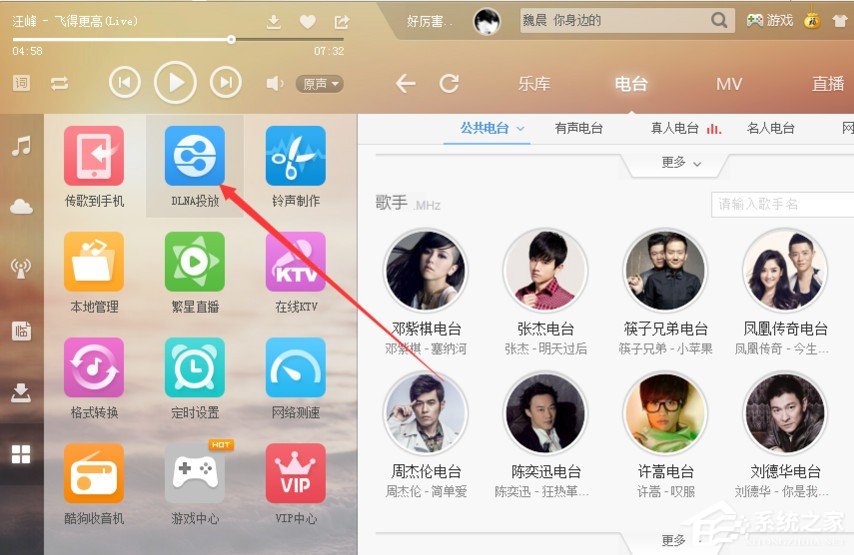
2、我们打开手机酷狗音乐,点击进入设置页面,然后将设置页面的如图所示的DLNA功能,我们将其打开
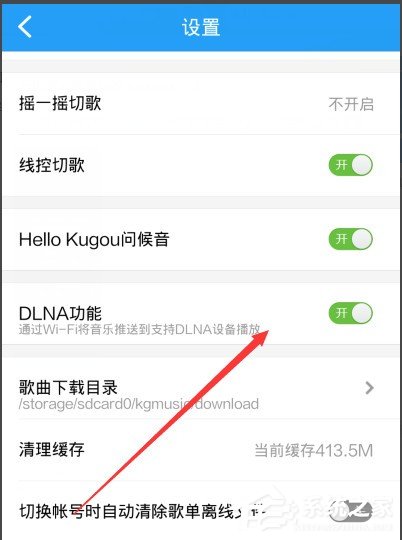
3、我们点击播放手机的酷狗音乐的随意一首歌,并且进入歌词写真页面,就可以看到在歌词写真页面有一个如图所示的按钮
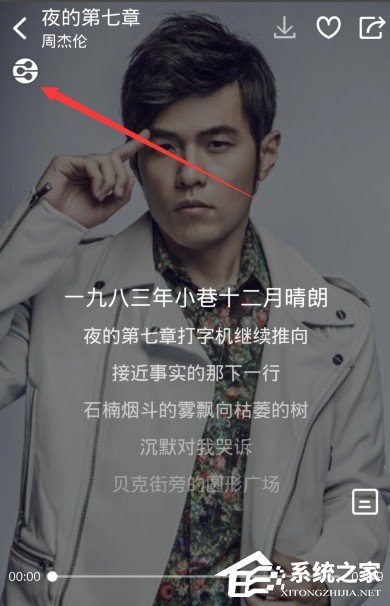
4、选择好你所要的DLNA投放的设备,这里我们肯定设置为电脑啦
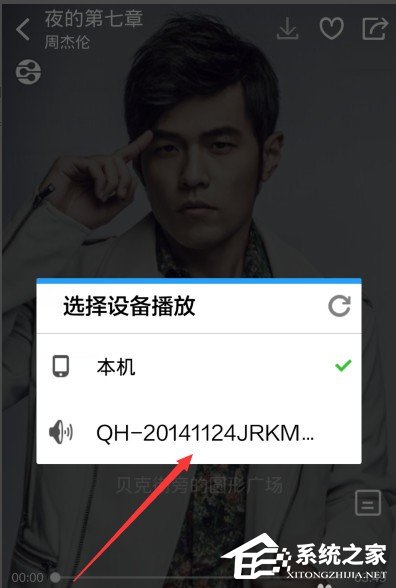
5、然后我们可以看到手机歌词写真的刚才那个按钮已经变绿了,说明我们已经连接电脑成功,并且电脑已经开始播放我们的手机音乐了
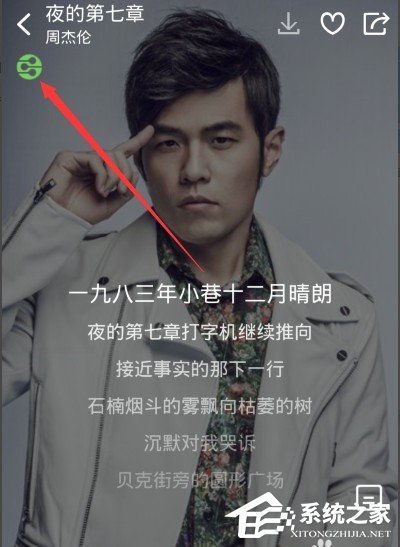
以上就是我为大家分享的全部内容了,更多软件教程可以关注系统之家。
该文章是否有帮助到您?
常见问题
- monterey12.1正式版无法检测更新详情0次
- zui13更新计划详细介绍0次
- 优麒麟u盘安装详细教程0次
- 优麒麟和银河麒麟区别详细介绍0次
- monterey屏幕镜像使用教程0次
- monterey关闭sip教程0次
- 优麒麟操作系统详细评测0次
- monterey支持多设备互动吗详情0次
- 优麒麟中文设置教程0次
- monterey和bigsur区别详细介绍0次
系统下载排行
周
月
其他人正在下载
更多
安卓下载
更多
手机上观看
![]() 扫码手机上观看
扫码手机上观看
下一个:
U盘重装视频












